Dubbele bestanden op uw Mac nemen ruimte in beslag, vertragen de prestaties en bemoeilijken bestandsbeheer. Maar het vinden en verwijderen van alle dubbele bestanden in honderden gigabytes Mac-opslag lijkt een onoverkomelijke taak.
Daarom zou u in plaats daarvan een app van derden moeten gebruiken. In dit bericht hebben we uitgelegd hoe je twee van de beste apps kunt gebruiken voor het vinden en verwijderen van dubbele Mac-bestanden. We hebben zelfs uitgelegd hoe je het zelf kunt doen met Finder, als je de dingen liever op de moeilijke manier doet.
Inhoud
- Verwant:
- Een waarschuwing over apps van derden
- Finder gebruiken om dubbele Mac-bestanden te zoeken en te verwijderen
-
dupeGuru: gratis dubbele Mac-bestanden zoeken en verwijderen
- Hoe u dupeGuru op uw Mac installeert
- Hoe dupeGuru te gebruiken om dubbele Mac-bestanden te vinden
- Hoe dupeGuru te gebruiken om dubbele Mac-bestanden te verwijderen
-
Gemini: een kleine prijs voor een strakke gebruikersinterface
- Gemini downloaden op je Mac
- Hoe Gemini te gebruiken om dubbele Mac-bestanden te vinden
- Hoe Gemini te gebruiken om dubbele Mac-bestanden te verwijderen
-
Vind andere manieren om vrije ruimte te creëren
- Gerelateerde berichten:
Verwant:
- Dubbele vermeldingen verwijderen uit iCloud-sleutelhanger
- Hoe u uw harde schijfruimte op uw Mac kunt controleren
- Langzame Mac? Eenvoudige manieren om uw Mac sneller te maken
- Zoek en verwijder dubbele nummers in iTunes
Een waarschuwing over apps van derden
Er is een echt kloonleger van apps van derden die zijn ontworpen om dubbele Mac-bestanden te vinden en te verwijderen. Het enige dat u hoeft te doen, is een snelle Google-zoekopdracht uitvoeren om te worden overspoeld met opties.
Maar je moet ze niet snel vertrouwen.
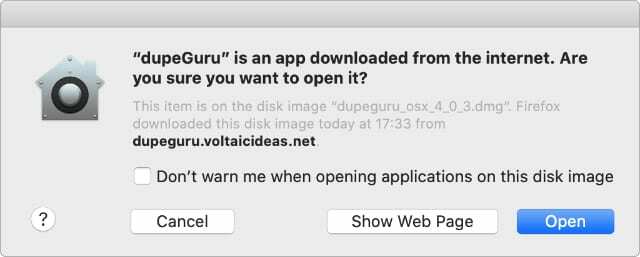
Om dubbele bestanden op je Mac te kunnen vinden en verwijderen, moet een app toegang hebben tot alle gegevens op je computer. Dit omvat veel persoonlijke informatie die slechte apps tegen u kunnen verkopen of gebruiken.
Je moet altijd voorzichtig zijn wanneer apps van derden downloaden van internet. Vooral als u van plan bent die apps toegang te verlenen tot uw privégegevens.
Voer uw eigen onderzoek uit om ervoor te zorgen dat apps goed worden beoordeeld voordat u ze installeert. We hebben onze favoriete twee apps hieronder geselecteerd: een gratis optie en een premium optie, maar je moet ook je eigen onderzoek doen.
Finder gebruiken om dubbele Mac-bestanden te zoeken en te verwijderen
Als je liever geen app van derden installeert, gebruik dan Finder om dubbele Mac-bestanden te vinden en te verwijderen. Deze methode is ongelooflijk tijdrovend en kan tot meer fouten leiden, maar brengt uw veiligheid niet in gevaar.
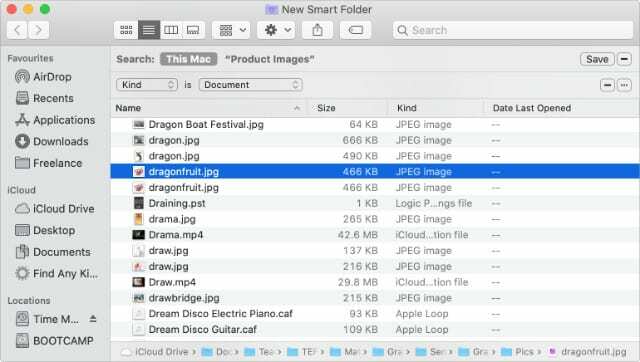
Als u Finder gebruikt, moet u elk bestand op uw Mac bekijken om zelf duplicaten te vinden. De eenvoudigste manier om dit te doen, is door een slimme map te maken waarmee u elk bestand op naam kunt sorteren. Kijk dan over de namen om exacte kopieën te vinden.
- Open Vinder op je Mac en ga naar Bestand > Nieuwe slimme map.
- Klik in het geopende venster op de + (Plus) pictogram in de rechterbovenhoek om een zoekfilter voor uw slimme map te maken.
- Selecteer in het eerste vervolgkeuzemenu Vriendelijken kies vervolgens het soort bestanden dat u zoekt in het tweede vervolgkeuzemenu.
- Nadat je dit hebt gedaan, zou het Finder-venster vol moeten zijn met alle overeenkomende bestanden op je Mac.
- Klik Naam om de resultaten te sorteren en doorloop de lijst vervolgens één voor één op zoek naar dubbele bestanden.
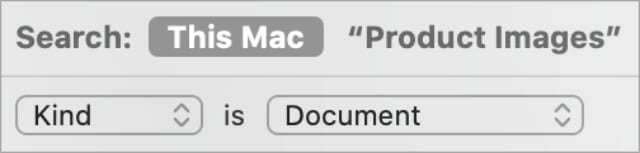
Als u twee bestanden met dubbele namen vindt, markeert u ze allemaal en drukt u op Ruimte om ze te bekijken. Zorg ervoor dat de inhoud van elk bestand identiek is voordat u dubbele bestanden naar de Prullenmand verplaatst.
dupeGuru: gratis dubbele Mac-bestanden zoeken en verwijderen
Deze platformonafhankelijke app is volledig gratis en open source. U kunt dupeGuru gebruiken om binnen enkele minuten dubbele bestanden, nummers en afbeeldingen op uw Mac te vinden.
Hoe u dupeGuru op uw Mac installeert
dupeGuru werkt op Linux, Windows en macOS. Om het op uw Mac te installeren, downloadt u de OS X versie rechtstreeks van de dupeGuru-website.
downloaden:dupeGuru (Vrij)
Wanneer het downloaden is voltooid, sleept u dupeGuru naar uw Toepassingen map om de installatie te voltooien. Als een waarschuwingsbericht je niet toestaat dupeGuru te openen, klik je met de Control-toets op de app en selecteer je Open in plaats daarvan uit dat menu.
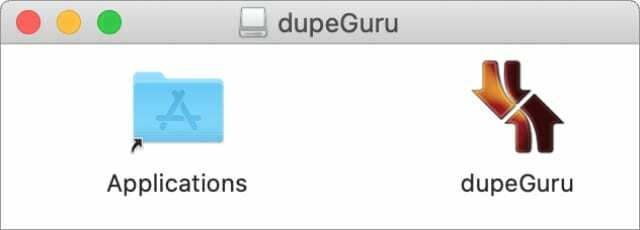
Hoe dupeGuru te gebruiken om dubbele Mac-bestanden te vinden
Kies na het openen van dupeGuru een Toepassingsmodus:, afhankelijk van het type bestanden dat u hoopt te vinden:
- Standaard
- Muziek
- Afbeelding
Gebruik maken van Standaard als u op zoek bent naar dubbele bestanden of mappen op uw Mac.
Kies jouw Scan type uit het vervolgkeuzemenu hieronder. De specifieke opties in dit menu veranderen afhankelijk van uw toepassingsmodus, maar voor de meeste doeleinden moet u Inhoud.
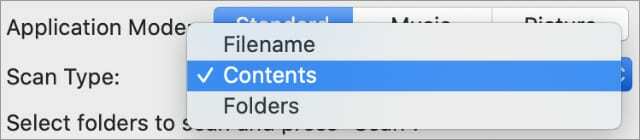
Klik ten slotte op de + (Plus) knop in de linkerbenedenhoek om de map of mappen toe te voegen die u wilt scannen op duplicaten.
We raden u aan om de Huis map om te scannen, die u kunt selecteren met behulp van de snelkoppeling Cmd + Shift + H. Hoewel u elke gewenste map kunt scannen.
Wees voorzichtig met het verwijderen van bestanden van de Systeem of Bibliotheek mappen, aangezien u het besturingssysteem op uw Mac kunt beschadigen.
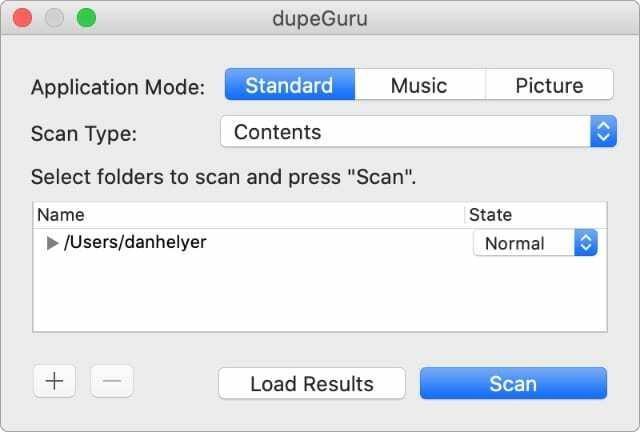
Klik ten slotte op Scannen om dubbele bestanden in uw geselecteerde mappen te vinden. Mogelijk moet u: Toestaan dupeGuru toegang tot verschillende mappen om de scan te voltooien.
Hoe dupeGuru te gebruiken om dubbele Mac-bestanden te verwijderen
Nadat dupeGuru de scan heeft voltooid, zou u een lijst met alle dubbele bestanden op uw Mac moeten zien. dupeGuru markeert automatisch de nieuwere of kwalitatief betere exemplaren in blauw. Dit worden uw referentiebestanden genoemd en worden niet verwijderd.
Neem voordat u verder gaat een paar minuten de tijd om de dubbele bestanden te bekijken.
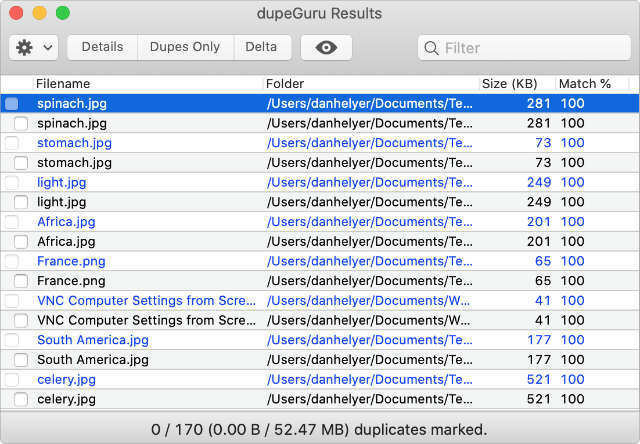
Controleer de bestandsnaam, het bestandspad en de bestandsgrootte voor elk duplicaat in de lijst met resultaten. U kunt ook een bepaald resultaat markeren en op de knop Oog pictogram om er een voorbeeld van te bekijken - op die manier weet u zeker dat het echt een duplicaat is voordat u het bestand verwijdert.
Als je niet tevreden bent met de keuze van dupeGuru, kun je control-klikken en selecteren Geselecteerd tot referentie maken om het bestand te wijzigen dat u wilt behouden.
Klik na het bekijken van de resultaten op de tandwiel pictogram om opties te zien voor het verwijderen van uw dubbele bestanden. Als je de geselecteerde exemplaren in dupeGuru wilt verwijderen, kies dan voor: Verstuur gemarkeerd naar de prullenbak.
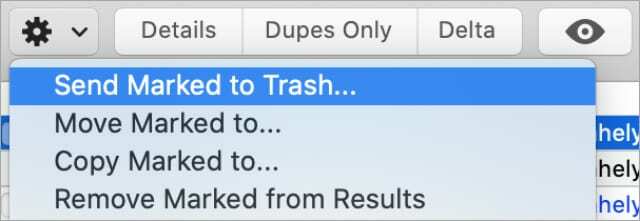
Gemini: een kleine prijs voor een strakke gebruikersinterface
Als u op zoek bent naar een meer gepolijste afwerking, hoeft u niet verder te zoeken dan Gemini 2: The Duplicate Finder. Deze premium app is ontwikkeld door MacPaw, de makers van andere handige hulpprogramma's, zoals CleanMyMac X.
Gemini 2 heeft een gestroomlijnde interface waarmee u gemakkelijk dubbele bestanden, foto's of nummers op uw Mac kunt vinden en beheren. Het kost $ 19,95 voor een jaarabonnement, maar u kunt ook profiteren van de gratis proefperiode van drie dagen.
Gemini downloaden op je Mac
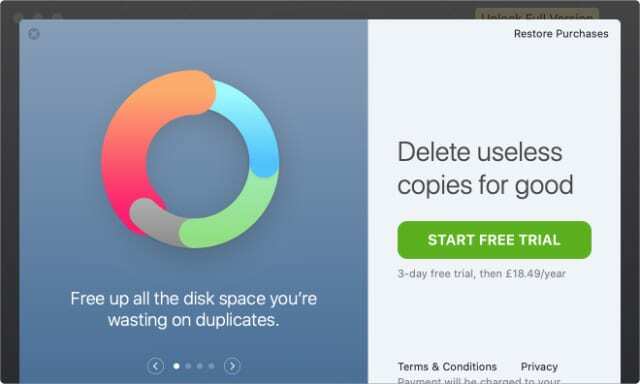
Je kunt Gemini rechtstreeks downloaden via de MacPaw-website of via de Mac App Store. Na het downloaden en openen van de app wordt u gevraagd om u aan te melden voor een abonnement of een eenmalige vergoeding.
Als u akkoord gaat met de vergoeding, kunt u nog steeds profiteren van de gratis proefperiode van drie dagen. Maar je moet ervoor zorgen dat je zeg je abonnement op één dag voordat de proefperiode afloopt als u niet wilt dat er kosten in rekening worden gebracht.
downloaden:Tweelingen 2 ($ 19,95/jaar)
Hoe Gemini te gebruiken om dubbele Mac-bestanden te vinden
Klik na het openen van Gemini op de grote + (Plus) pictogram in het midden van het venster om te beginnen met scannen naar dubbele bestanden op uw Mac. U kunt ervoor kiezen om op drie standaardlocaties te scannen: Thuis, Muziek of Afbeeldingen, of in plaats daarvan een aangepaste map kiezen.
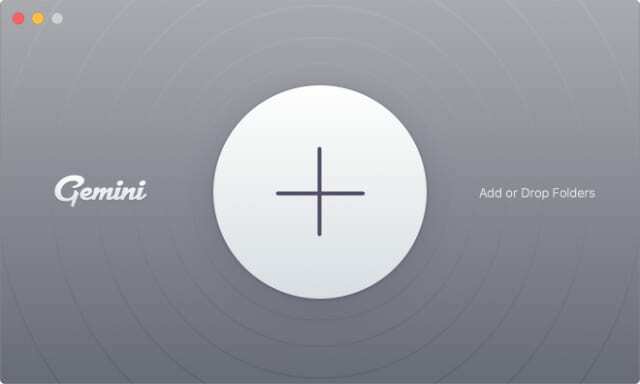
Nadat u uw map hebt gekozen, klikt u op Scannen op duplicaten en geef Gemini de toestemming die het nodig heeft om toegang te krijgen tot uw gegevens. Het kan enkele minuten duren voordat de scan is voltooid, afhankelijk van de grootte van de zoekopdracht.
Hoe Gemini te gebruiken om dubbele Mac-bestanden te verwijderen
Nadat Gemini klaar is met het scannen van je Mac, toont het een overzicht van je dubbele bestanden. Dit overzicht vertelt je hoeveel duplicaten Gemini heeft gevonden en hoeveel ruimte ze in beslag nemen.
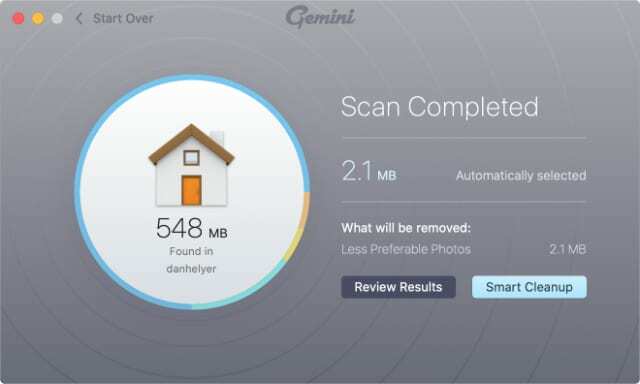
Kies ervoor om uw duplicaten automatisch te verwijderen met Slim opruimen of klik op Resultaten bekijken om alle dubbele bestanden in detail te bekijken.
Vanaf hier kunt u de zijbalk gebruiken om de resultaten te filteren op bestandstype of gelijkenis. Kijk vervolgens naar uw dubbele bestanden in het hoofdvenster. U kunt een voorbeeld van elk bestand bekijken en de locatie bekijken voordat u degene selecteert die u wilt verwijderen.

Als u tevreden bent met de selectie, klikt u op Slim opruimen of Verwijderen in de rechterbenedenhoek om uw duplicaten te verwijderen. Maak je geen zorgen, je kunt deze actie altijd weer ongedaan maken als je een fout maakt.
Vind andere manieren om vrije ruimte te creëren
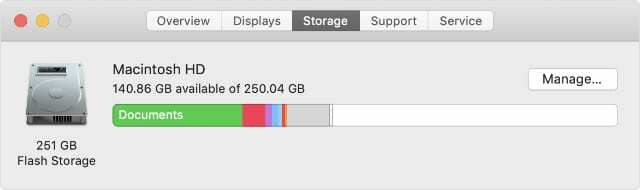
Met behulp van de apps die we in dit bericht hebben genoemd, zou je geen enkel probleem moeten hebben om alle dubbele bestanden op je Mac te vinden en te verwijderen. Hopelijk heeft het geholpen om je machine te versnellen en wat gratis opslagruimte vrij te maken.
Maar als je Mac al te vol is, kan het zijn dat het zelfs niet meer mogelijk is om bestanden te verwijderen. Als dat u overkomt, vindt u hier alle manieren om dit op te lossen als uw Mac-opstartschijf is te vol.

Dan schrijft zelfstudies en handleidingen voor probleemoplossing om mensen te helpen het meeste uit hun technologie te halen. Voordat hij schrijver werd, behaalde hij een BSc in geluidstechnologie, hield hij toezicht op reparaties bij een Apple Store en gaf hij zelfs Engelse les in China.